หนึ่งในเป้าหมายของการออกแบบฐานข้อมูลที่ดีคือการเอาข้อมูลซ้ําซ้อนออก (ข้อมูลที่ซ้ํากัน) เพื่อให้บรรลุเป้าหมายนั้น ให้คุณแบ่งข้อมูลของคุณออกเป็นตารางที่ยึดตามหัวเรื่องหลายตาราง เพื่อให้ข้อมูลแต่ละอย่างแสดงเพียงหนึ่งครั้ง จากนั้นคุณให้ Access ด้วยวิธีในการนําข้อมูลที่ถูกแบ่งกลับมารวมกัน คุณทําเช่นนี้โดยการวางเขตข้อมูลทั่วไปในตารางที่เกี่ยวข้องกัน เมื่อต้องการทําขั้นตอนนี้อย่างถูกต้อง คุณต้องเข้าใจความสัมพันธ์ระหว่างตารางของคุณ แล้วระบุความสัมพันธ์เหล่านี้ในฐานข้อมูลของคุณ
ในบทความนี้
บทนำ
หลังจากที่คุณได้สร้างตารางสําหรับแต่ละหัวข้อในฐานข้อมูลของคุณแล้ว คุณจะต้องให้ Access วิธีการนําข้อมูลนั้นกลับมารวมกันอีกครั้งเมื่อจําเป็น คุณทําเช่นนี้โดยการวางเขตข้อมูลทั่วไปในตารางที่เกี่ยวข้อง และโดยการกําหนดความสัมพันธ์ระหว่างตารางของคุณ จากนั้นคุณสามารถสร้างคิวรี แบบฟอร์ม และรายงานที่แสดงข้อมูลจากหลายตารางพร้อมกันได้ ตัวอย่างเช่น ฟอร์มที่แสดงที่นี่มีข้อมูลที่วาดจากหลายตาราง:
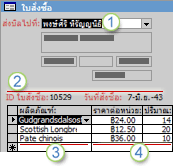
1. ข้อมูลในฟอร์มนี้มาจากตารางลูกค้า...
2. ...ตารางใบสั่งซื้อ...
3. ...ตารางผลิตภัณฑ์...
4. ...และตารางรายละเอียดใบสั่งซื้อ
ชื่อลูกค้าในกล่อง เรียกเก็บเงินถึง จะถูกเรียกใช้จากตารางลูกค้า ค่า ID คําสั่งซื้อและวันที่สั่งซื้อมาจากตารางใบสั่งซื้อ ชื่อผลิตภัณฑ์มาจากตารางผลิตภัณฑ์ และค่าราคาต่อหน่วยและปริมาณมาจากตารางรายละเอียดคําสั่งซื้อ ตารางเหล่านี้จะเชื่อมโยงซึ่งกันและกันด้วยวิธีการต่างๆ ในการนําข้อมูลจากแต่ละตารางมาไว้ในฟอร์ม
ในตัวอย่างก่อนหน้านี้ เขตข้อมูลในตารางต้องประสานกันเพื่อให้แสดงข้อมูลเกี่ยวกับลําดับเดียวกัน การประสานงานนี้ทําได้โดยใช้ความสัมพันธ์ของตาราง ความสัมพันธ์ของตารางทํางานโดยการจับคู่ข้อมูลในเขตข้อมูลคีย์ ซึ่งมักจะเป็นเขตข้อมูลที่มีชื่อเดียวกันในทั้งสองตาราง ในกรณีส่วนใหญ่ เขตข้อมูลที่ตรงกันเหล่านี้เป็น คีย์หลัก จากตารางหนึ่ง ซึ่งจะมีตัวระบุที่ไม่ซ้ํากันสําหรับแต่ละระเบียน และ Foreign Key ในอีกตารางหนึ่ง ตัวอย่างเช่น พนักงานสามารถเชื่อมโยงกับใบสั่งซื้อที่พวกเขารับผิดชอบโดยการสร้างความสัมพันธ์ของตารางระหว่างเขตข้อมูลรหัสพนักงานในตารางพนักงานและตารางใบสั่งซื้อ
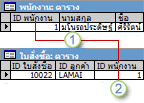
1. รหัสพนักงานจะปรากฏอยู่ในทั้งสองตาราง ในฐานะคีย์หลัก ...
2. ... และ Foreign Key
ชนิดของความสัมพันธ์ของตาราง
ชนิดของความสัมพันธ์ของตารางใน Access มีอยู่สามชนิด
-
ความสัมพันธ์แบบหนึ่ง-ต่อ-กลุ่ม
มาใช้ฐานข้อมูลการติดตามคําสั่งซื้อที่มีตารางลูกค้าและตารางใบสั่งซื้อเป็นตัวอย่าง ลูกค้าสามารถสั่งซื้อสินค้าได้หลายรายการ ตามมาสําหรับลูกค้าที่แสดงอยู่ในตารางลูกค้า อาจมีใบสั่งซื้อหลายใบแสดงอยู่ในตารางใบสั่งซื้อ ความสัมพันธ์ระหว่างตารางลูกค้าและตารางใบสั่งซื้อเป็นความสัมพันธ์แบบหนึ่ง-ต่อ-กลุ่ม
เมื่อต้องการแสดงความสัมพันธ์แบบหนึ่ง-ต่อ-กลุ่มในการออกแบบฐานข้อมูลของคุณ ให้นําคีย์หลักไปไว้ที่ด้าน "หนึ่ง" ของความสัมพันธ์ แล้วเพิ่มเป็นเขตข้อมูลหรือเขตข้อมูลเพิ่มเติมลงในตารางบนด้าน "กลุ่ม" ของความสัมพันธ์ ตัวอย่างเช่น ในกรณีนี้ คุณเพิ่มเขตข้อมูลใหม่ ซึ่งก็คือเขตข้อมูล ID จากตารางลูกค้า ลงในตาราง ใบสั่งซื้อ และตั้งชื่อเป็น ID ลูกค้า Access คุณสามารถใช้หมายเลข ID ลูกค้าในตารางใบสั่งซื้อเพื่อค้นหาลูกค้าที่ถูกต้องสําหรับแต่ละใบสั่งได้
-
ความสัมพันธ์แบบกลุ่ม-ต่อ-กลุ่ม
ตอนนี้มาดูความสัมพันธ์ระหว่างตารางผลิตภัณฑ์และตารางใบสั่งซื้อกัน คําสั่งซื้อเดียวสามารถรวมผลิตภัณฑ์ได้มากกว่าหนึ่งรายการ ในทางตรงกันข้ามผลิตภัณฑ์เดียวสามารถปรากฏบนคําสั่งซื้อจํานวนมาก ดังนั้น สําหรับแต่ละระเบียนในตารางใบสั่งซื้อ อาจมีหลายระเบียนในตารางผลิตภัณฑ์ นอกจากนี้ สําหรับแต่ละระเบียนในตารางผลิตภัณฑ์ อาจมีหลายระเบียนในตารางใบสั่งซื้อ ความสัมพันธ์นี้เรียกว่าความสัมพันธ์แบบกลุ่ม-ต่อ-กลุ่ม โปรดสังเกตว่า การตรวจหาความสัมพันธ์แบบกลุ่ม-ต่อ-กลุ่มที่มีอยู่ระหว่างตารางของคุณ เป็นสิ่งสําคัญที่คุณต้องพิจารณาทั้งสองด้านของความสัมพันธ์
เมื่อต้องการแสดงความสัมพันธ์แบบกลุ่ม-ต่อ-กลุ่ม คุณต้องสร้างตารางที่สาม ซึ่งมักจะเรียกว่าตารางเชื่อมต่อที่แบ่งความสัมพันธ์แบบกลุ่ม-ต่อ-กลุ่มเป็นความสัมพันธ์แบบหนึ่ง-ต่อ-กลุ่มสองความสัมพันธ์ คุณแทรกคีย์หลักจากแต่ละตารางในสองตารางลงในตารางที่สาม ด้วยเหตุนี้ ตารางที่สามจึงบันทึกเหตุการณ์แต่ละรายการ หรืออินสแตนซ์ของความสัมพันธ์นั้น ตัวอย่างเช่น ตารางใบสั่งซื้อและตารางผลิตภัณฑ์มีความสัมพันธ์แบบกลุ่ม-ต่อ-กลุ่มที่กําหนดโดยการสร้างความสัมพันธ์แบบหนึ่ง-ต่อ-กลุ่มสองความสัมพันธ์ไปยังตารางรายละเอียดใบสั่งซื้อ หนึ่งคําสั่งซื้อสามารถมีผลิตภัณฑ์ได้หลายรายการและแต่ละผลิตภัณฑ์สามารถปรากฏบนคําสั่งซื้อจํานวนมาก
-
ความสัมพันธ์แบบหนึ่ง-ต่อ-หนึ่ง
ในความสัมพันธ์แบบหนึ่ง-ต่อ-หนึ่ง แต่ละระเบียนในตารางแรกสามารถมีระเบียนที่ตรงกันได้เพียงระเบียนเดียวในตารางที่สอง และแต่ละระเบียนในตารางที่สองสามารถมีระเบียนที่ตรงกันได้เพียงระเบียนเดียวในตารางแรก ความสัมพันธ์นี้ไม่ใช่เรื่องปกติ เนื่องจากข้อมูลที่เกี่ยวข้องด้วยวิธีนี้มักจะถูกเก็บไว้ในตารางเดียวกัน คุณอาจใช้ความสัมพันธ์แบบหนึ่ง-ต่อ-หนึ่งเพื่อแบ่งตารางด้วยหลายเขตข้อมูล เพื่อแยกส่วนของตารางด้วยเหตุผลด้านความปลอดภัย หรือเก็บข้อมูลที่นําไปใช้กับชุดย่อยของตารางหลักเท่านั้น เมื่อคุณระบุความสัมพันธ์ดังกล่าว ตารางทั้งสองตารางจะต้องใช้เขตข้อมูลร่วมกัน
เหตุผลในการสร้างความสัมพันธ์ของตาราง
คุณสามารถสร้างความสัมพันธ์ของตารางได้โดยใช้หน้าต่างความสัมพันธ์ หรือด้วยการลากเขตข้อมูลจากบานหน้าต่าง รายการเขตข้อมูลAccess ใช้ความสัมพันธ์ของตารางเพื่อตัดสินใจเลือกวิธีการรวมตารางเมื่อคุณต้องการใช้ตารางเหล่านั้นในวัตถุฐานข้อมูล มีหลายเหตุผลที่คุณควรสร้างความสัมพันธ์ของตารางก่อนที่คุณจะสร้างวัตถุฐานข้อมูลอื่นๆ เช่น ฟอร์ม คิวรี และรายงาน
-
ความสัมพันธ์ของตารางจะให้ข้อมูลการออกแบบคิวรีของคุณ
เมื่อต้องการทํางานกับระเบียนจากตารางมากกว่าหนึ่งตาราง คุณต้องสร้างคิวรีที่รวมตารางเข้าด้วยกัน คิวรีทํางานโดยการจับคู่ค่าในเขตข้อมูลคีย์หลักของตารางแรกกับเขตข้อมูล Foreign Key ในตารางที่สอง ตัวอย่างเช่น เมื่อต้องการส่งกลับแถวที่แสดงรายการคําสั่งซื้อทั้งหมดสําหรับลูกค้าแต่ละราย ให้คุณสร้างคิวรีที่รวมตารางลูกค้ากับตารางใบสั่งซื้อโดยยึดตามเขตข้อมูลรหัสลูกค้า ในหน้าต่างความสัมพันธ์ คุณสามารถระบุเขตข้อมูลที่จะรวมได้ด้วยตนเอง แต่ถ้าคุณมีความสัมพันธ์ที่กําหนดระหว่างตารางอยู่แล้ว Access ระบุการรวมเริ่มต้น โดยยึดตามความสัมพันธ์ของตารางที่มีอยู่ นอกจากนี้ ถ้าคุณใช้ตัวช่วยสร้างคิวรีตัวใดตัวหนึ่ง Access จะใช้ข้อมูลที่รวบรวมจากความสัมพันธ์ของตารางที่คุณได้กําหนดไว้แล้วเพื่อแสดงตัวเลือกที่ได้รับการแจ้งและเพื่อใส่การตั้งค่าคุณสมบัติไว้ล่วงหน้าด้วยค่าเริ่มต้นที่เหมาะสม
-
ความสัมพันธ์ของตารางจะให้ข้อมูลการออกแบบฟอร์มและรายงานของคุณ
เมื่อคุณออกแบบฟอร์มหรือรายงาน Access จะใช้ข้อมูลที่รวบรวมมาจากความสัมพันธ์ของตารางที่คุณได้กำหนดไว้แล้วเพื่อเสนอตัวเลือกและกำหนดการตั้งค่าคุณสมบัติด้วยค่าเริ่มต้นที่เหมาะสมให้
-
ความสัมพันธ์ของตารางคือพื้นฐานที่คุณสามารถใช้บังคับให้มี Referential Integrity เพื่อช่วยป้องกันไม่ให้มีระเบียนที่ไม่มีการอ้างอิงในฐานข้อมูลของคุณ เรกคอร์ดที่ไม่มีวันเป็นเรกคอร์ดที่มีการอ้างอิงไปยังเรกคอร์ดอื่นที่ไม่มีอยู่ ตัวอย่างเช่น เรกคอร์ดใบสั่งที่อ้างอิงเรกคอร์ดลูกค้าที่ไม่มีอยู่
เมื่อคุณออกแบบฐานข้อมูล คุณจะแบ่งข้อมูลของคุณออกเป็นตาราง โดยแต่ละตารางจะมีคีย์หลัก จากนั้น ให้คุณเพิ่มคีย์นอกลงในตารางที่เกี่ยวข้องซึ่งอ้างอิงคีย์หลักเหล่านั้น การจับคู่คีย์นอก-คีย์หลักเหล่านี้เป็นพื้นฐานสําหรับความสัมพันธ์ของตารางและคิวรีแบบหลายตาราง การอ้างอิงคีย์หลักที่เป็นคีย์นอกเหล่านี้จะซิงโครไนซ์อยู่เสมอเป็นสิ่งสําคัญ Referential Integrity ซึ่งขึ้นอยู่กับความสัมพันธ์ของตาราง จะช่วยให้แน่ใจว่าการอ้างอิงจะซิงโครไนซ์กันอยู่เสมอ
การทำความเข้าใจกับ Referential Integrity
เมื่อคุณออกแบบฐานข้อมูล คุณจะแบ่งข้อมูลฐานข้อมูลของคุณออกเป็นตารางที่ยึดตามหัวเรื่องหลายๆ ตารางเพื่อลดความซ้ําซ้อนของข้อมูล จากนั้นคุณจะให้ Access วิธีในการนําข้อมูลกลับมารวมกันโดยการวางเขตข้อมูลทั่วไปลงในตารางที่เกี่ยวข้องกัน ตัวอย่างเช่น เมื่อต้องการแสดงความสัมพันธ์แบบหนึ่ง-ต่อ-กลุ่ม คุณจะใช้คีย์หลักจากตาราง "หนึ่ง" และเพิ่มเป็นเขตข้อมูลเพิ่มเติมลงในตาราง "กลุ่ม" เมื่อต้องการนําข้อมูลกลับมารวมกัน Access รับค่าในตาราง "กลุ่ม" และค้นหาค่าที่สอดคล้องกันในตาราง "หนึ่ง" ด้วยวิธีนี้ ค่าในตาราง "กลุ่ม" จะอ้างอิงค่าที่สอดคล้องกันในตาราง "หนึ่ง"
สมมติว่าคุณมีความสัมพันธ์แบบหนึ่ง-ต่อ-กลุ่มระหว่างผู้ขนส่งสินค้าและใบสั่งซื้อ และคุณต้องการลบผู้ขนส่งสินค้า ถ้าผู้จัดส่งที่คุณต้องการลบมีใบสั่งซื้อในตารางใบสั่งซื้อ คําสั่งซื้อเหล่านั้นจะกลายเป็น "ค้างท้าย" เมื่อคุณลบเรกคอร์ดผู้ขนส่งสินค้า ใบสั่งจะยังคงมีรหัสผู้จัดส่ง แต่รหัสจะไม่ถูกต้องอีกต่อไป เนื่องจากเรกคอร์ดที่ใบสั่งอ้างอิงถึงไม่มีอยู่อีกต่อไป
จุดประสงค์ของ Referential Integrity คือป้องกันไม่ให้เกิดการไม่มีการเชื่อมโยงขึ้น และรักษาการอ้างอิงให้ตรงกันเพื่อไม่ให้มีสถานการณ์แบบสมมติดังกล่าวเกิดขึ้น
คุณบังคับให้มี Referential Integrity ได้โดยการเปิดใช้งานตัวเลือกดังกล่าวสำหรับความสัมพันธ์ของตาราง เมื่อบังคับใช้แล้ว Access ปฏิเสธการดําเนินการใดๆ ที่ละเมิด Referential Integrity สําหรับความสัมพันธ์ของตารางนั้น ซึ่งหมายความว่า Access จะปฏิเสธการอัปเดตทั้งสองอย่างที่เปลี่ยนเป้าหมายของการอ้างอิง และการลบที่เอาเป้าหมายของการอ้างอิงออก เป็นไปได้ว่าคุณอาจมีความต้องการที่ถูกต้องอย่างสมบูรณ์แบบในการเปลี่ยนคีย์หลักสําหรับผู้จัดส่งที่มีคําสั่งซื้อในตารางคําสั่งซื้อ สําหรับกรณีดังกล่าว สิ่งที่คุณต้องการสําหรับ Access การอัปเดตแถวที่ได้รับผลกระทบทั้งหมดเป็นส่วนหนึ่งของการดําเนินการเดียวโดยอัตโนมัติ ด้วยวิธีนี้ Access ทําให้แน่ใจว่าการอัปเดตจะเสร็จสมบูรณ์อย่างสมบูรณ์ เพื่อไม่ให้ฐานข้อมูลของคุณอยู่ในสถานะไม่สอดคล้องกัน โดยที่บางแถวได้รับการอัปเดตและไม่อัปเดตบางแถว ด้วยเหตุนี้ Access จึงสนับสนุนตัวเลือก อัปเดตเขตข้อมูลที่เกี่ยวข้องทั้งหมด เมื่อคุณบังคับให้มี Referential Integrity และเลือกตัวเลือก อัปเดตเขตข้อมูลที่เกี่ยวข้อง ทั้งหมด แล้วอัปเดตคีย์หลัก Access อัปเดตเขตข้อมูลทั้งหมดที่อ้างอิงคีย์หลักโดยอัตโนมัติ
นอกจากนี้ อาจเป็นไปได้ว่าคุณอาจมีความจําเป็นที่ถูกต้องในการลบแถวและระเบียนที่เกี่ยวข้องทั้งหมด ตัวอย่างเช่น ระเบียนผู้ขนส่งสินค้าและคําสั่งซื้อที่เกี่ยวข้องทั้งหมดสําหรับผู้จัดส่งรายนั้น ด้วยเหตุนี้ Access จึงสนับสนุนตัวเลือก ลบระเบียนที่เกี่ยวข้อง ทั้งหมด เมื่อคุณบังคับให้มี Referential Integrity และเลือกตัวเลือก ลบระเบียนที่เกี่ยวข้องทั้งหมด จากนั้นคุณลบระเบียนบนด้านคีย์หลักของความสัมพันธ์ Access จะลบระเบียนทั้งหมดที่อ้างอิงคีย์หลักโดยอัตโนมัติ
การดูความสัมพันธ์ของตาราง
เมื่อต้องการดูความสัมพันธ์ของตารางของคุณ ให้คลิก ความสัมพันธ์ บนแท็บ เครื่องมือฐานข้อมูล หน้าต่างความสัมพันธ์จะเปิดขึ้นและแสดงความสัมพันธ์ใดๆ ที่มีอยู่ ถ้าไม่มีการกําหนดความสัมพันธ์ของตารางและคุณกําลังเปิดหน้าต่างความสัมพันธ์เป็นครั้งแรก Access พร้อมท์ให้คุณเพิ่มตารางหรือคิวรีลงในหน้าต่าง
เปิดหน้าต่างความสัมพันธ์
-
คลิก ไฟล์ คลิก เปิด แล้วเลือกและเปิดฐานข้อมูล
-
บนแท็บ เครื่องมือฐานข้อมูล ในกลุ่ม ความสัมพันธ์ ให้คลิก ความสัมพันธ์
-
บนแท็บ ออกแบบความสัมพันธ์ ในกลุ่ม ความสัมพันธ์ ให้คลิก ความสัมพันธ์ทั้งหมด
ซึ่งจะแสดงความสัมพันธ์ที่กําหนดทั้งหมดในฐานข้อมูลของคุณ โปรดสังเกตว่าตารางที่ซ่อนอยู่ (ตารางที่มีการเลือกกล่องกาเครื่องหมาย ซ่อน ในกล่องโต้ตอบ คุณสมบัติ ของตาราง) และความสัมพันธ์ของตารางดังกล่าวจะไม่แสดงให้เห็นเว้นแต่ว่าจะมีการเลือกกล่องกาเครื่องหมาย แสดงวัตถุที่ซ่อน ในกล่องโต้ตอบ ตัวเลือกการนำทาง
ความสัมพันธ์ของตารางจะแสดงด้วยเส้นความสัมพันธ์ที่วาดระหว่างตารางในหน้าต่างความสัมพันธ์ ความสัมพันธ์ที่ไม่บังคับให้มี Referential Integrity จะปรากฏเป็นเส้นบางๆ ระหว่างเขตข้อมูลร่วมที่สนับสนุนความสัมพันธ์นั้น เมื่อคุณเลือกความสัมพันธ์โดยการคลิกเส้นของความสัมพันธ์นั้น เส้นจะหนาขึ้นเพื่อแสดงว่ามีการเลือกไว้ ถ้าคุณบังคับให้มี Referential Integrity สําหรับความสัมพันธ์นี้ เส้นดังกล่าวจะปรากฏหนาขึ้นที่ปลายแต่ละด้าน นอกจากนี้ ตัวเลข 1 จะปรากฏบนส่วนหนาของเส้นบนด้านหนึ่งของความสัมพันธ์ และสัญลักษณ์อนันต์ (∞) จะปรากฏบนส่วนหนาของเส้นอีกด้านหนึ่ง
เมื่อหน้าต่างความสัมพันธ์ทำงานอยู่ คุณสามารถเลือกได้จากคำสั่งต่อไปนี้บน Ribbon
บนแท็บ ออกแบบความสัมพันธ์ ในกลุ่ม เครื่องมือ ให้ทําดังนี้
-
แก้ไขความสัมพันธ์ เปิดกล่องโต้ตอบ แก้ไขความสัมพันธ์ เมื่อคุณเลือกเส้นความสัมพันธ์ คุณสามารถคลิก แก้ไขความสัมพันธ์ เพื่อเปลี่ยนความสัมพันธ์ของตารางได้ คุณยังสามารถดับเบิลคลิกที่เส้นของความสัมพันธ์ได้อีกด้วย
-
ล้างเค้าโครง เอาตารางและความสัมพันธ์ทั้งหมดออกจากการแสดงในหน้าต่างความสัมพันธ์ โปรดสังเกตว่าคําสั่งนี้จะซ่อนเฉพาะตารางและความสัมพันธ์เท่านั้น แต่จะไม่ลบออก
-
รายงานความสัมพันธ์ สร้างรายงานที่แสดงตารางและความสัมพันธ์ในฐานข้อมูลของคุณ รายงานจะแสดงเฉพาะตารางและความสัมพันธ์ที่ไม่ถูกซ่อนในหน้าต่างความสัมพันธ์เท่านั้น
บนแท็บ ออกแบบความสัมพันธ์ ในกลุ่ม ความสัมพันธ์ ให้ทําดังนี้
-
เพิ่มตาราง เปิดใช้งานการเลือกตารางเพื่อแสดงในหน้าต่างความสัมพันธ์
-
ซ่อนตาราง ซ่อนตารางที่เลือกไว้ในหน้าต่างความสัมพันธ์
-
ความสัมพันธ์โดยตรง แสดงความสัมพันธ์และตารางที่เกี่ยวข้องทั้งหมดสำหรับตารางที่เลือกในหน้าต่างความสัมพันธ์ ถ้ายังไม่ได้แสดงไว้
-
ความสัมพันธ์ทั้งหมด แสดงความสัมพันธ์และตารางที่เกี่ยวข้องทั้งหมดในฐานข้อมูลของคุณในหน้าต่างความสัมพันธ์ โปรดสังเกตว่าตารางที่ซ่อนอยู่ (ตารางที่มีการเลือกกล่องกาเครื่องหมาย ซ่อน ในกล่องโต้ตอบ คุณสมบัติ ของตาราง) และความสัมพันธ์ของตารางดังกล่าวจะไม่แสดงให้เห็นเว้นแต่ว่าจะมีการเลือก แสดงวัตถุที่ซ่อน ในกล่องโต้ตอบ ตัวเลือกการนำทาง
-
ปิด ปิดหน้าต่างความสัมพันธ์ ถ้าคุณทําการเปลี่ยนแปลงใดๆ กับเค้าโครงของหน้าต่างความสัมพันธ์ คุณจะถูกถามว่าจะบันทึกการเปลี่ยนแปลงเหล่านั้นหรือไม่










